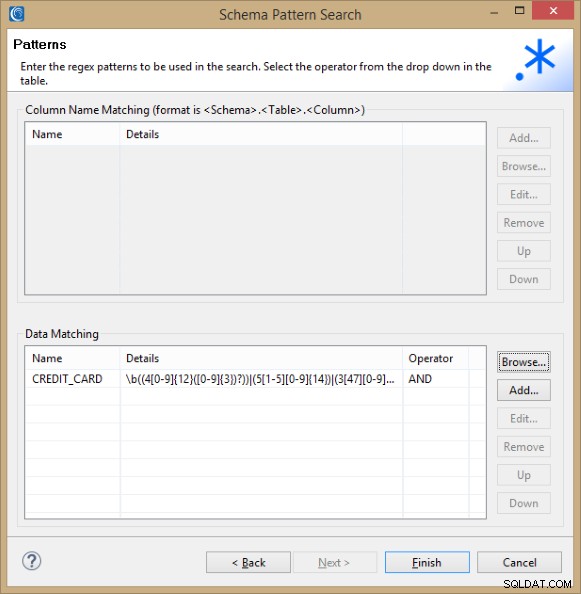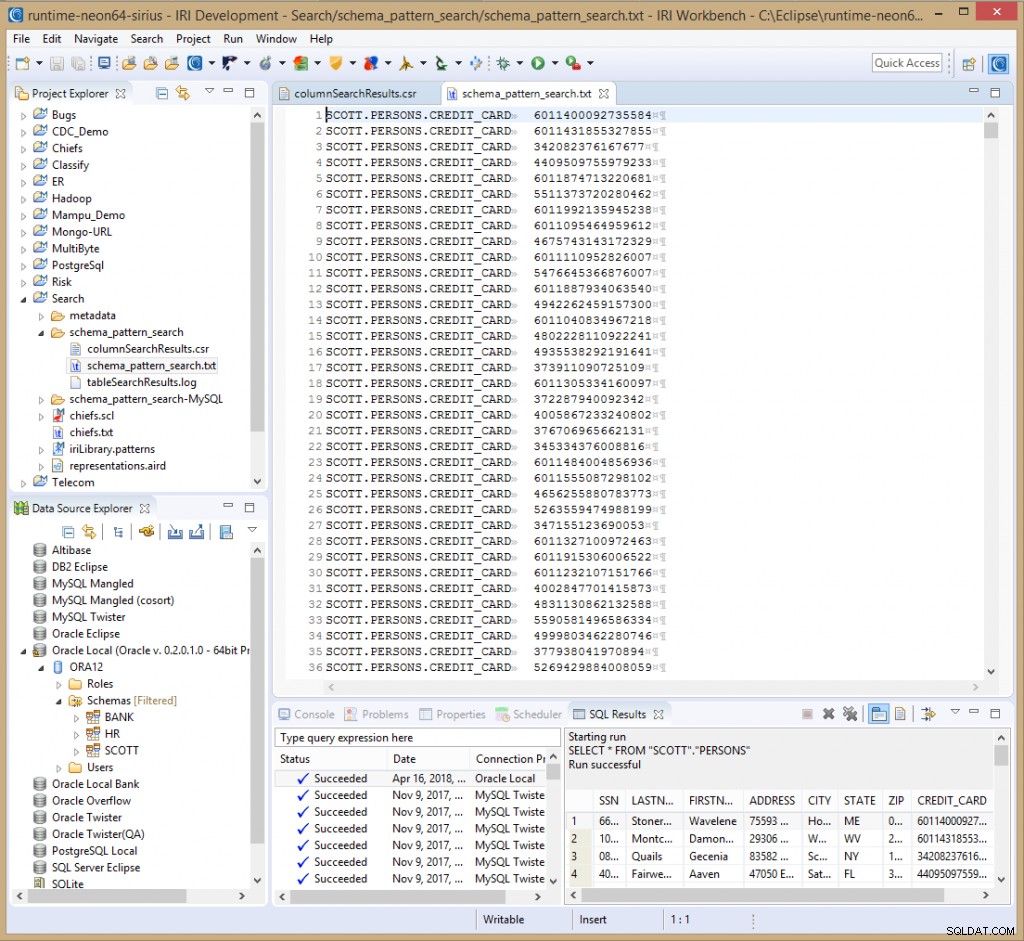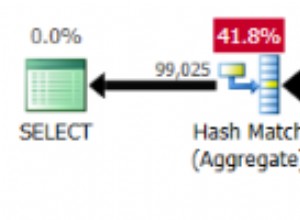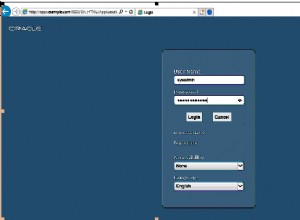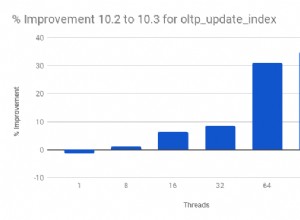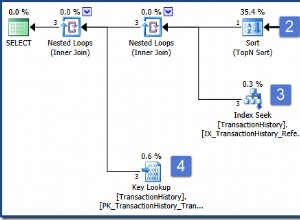Tìm kiếm mẫu lược đồ trong IRI Workbench (WB) có thể được sử dụng để truy xuất dữ liệu trong toàn bộ lược đồ khớp với các mẫu cụ thể. Quá trình tìm kiếm so sánh các mẫu với tất cả dữ liệu trong mọi cột của các kiểu dữ liệu đã chọn trong mọi bảng trong mọi lược đồ đã chọn. Quy trình này rất hữu ích trong việc tuân thủ các yêu cầu lưu giữ bộ nhớ của PCI để tìm tất cả các vị trí của số thẻ tín dụng hoặc quyền GDPR được quên bằng cách tìm mọi bản ghi cơ sở dữ liệu được liên kết với tên của người yêu cầu.
Không giống như trình hướng dẫn Hồ sơ cơ sở dữ liệu trong IRI Workbench có thể tìm kiếm từng bảng một hoặc trình hướng dẫn Hồ sơ tệp phẳng chỉ tìm kiếm thông qua một tệp đã chọn, trình hướng dẫn Tìm kiếm mẫu lược đồ tìm kiếm toàn bộ lược đồ cho các mẫu. Nếu chỉ cần tìm kiếm các bảng hoặc tệp có cấu trúc đã chọn, hãy sử dụng trình chỉnh sửa Thư viện lớp dữ liệu để có kết quả nhanh hơn.
Lưu ý rằng kết quả của trình hướng dẫn Tìm kiếm Mẫu Lược đồ được mô tả cũng được tự động liên kết với các lớp dữ liệu của bạn. Ngoài ra, trình hướng dẫn tạo mặt nạ lớp dữ liệu và tìm kiếm lớp dữ liệu trên toàn lược đồ / DB / lược đồ cũng có sẵn trong IRI Workbench cho người dùng FieldShield.
Ví dụ này tìm kiếm một lược đồ Oracle duy nhất bằng cách sử dụng mẫu biểu thức chính quy thẻ tín dụng. Để sử dụng trình hướng dẫn, hãy chọn lược đồ hoặc các lược đồ để tìm kiếm. Chọn để bao gồm đối sánh trên tên nếu các mẫu tham chiếu đến tên cột. Chọn để quét các bảng chưa được quét trước đó. Điều này rất hữu ích nếu quá trình quét không kết thúc hoặc nếu các bảng mới đã được thêm vào kể từ lần quét trước. Nhấp vào Thêm để thêm bảngSearchResults từ lần quét trước để loại trừ trong lần quét này. Tiếp theo, chọn độ sâu phù hợp. Các lựa chọn là quét toàn bộ để quét tất cả các hàng và xuất kết quả khớp dữ liệu. Nếu dữ liệu phù hợp không quan trọng, chỉ các cột nơi kết quả được tìm thấy, hãy chọn không bao gồm kết quả dữ liệu. Nếu quá trình quét chỉ khớp với tên cột, hãy chọn không quét dữ liệu.
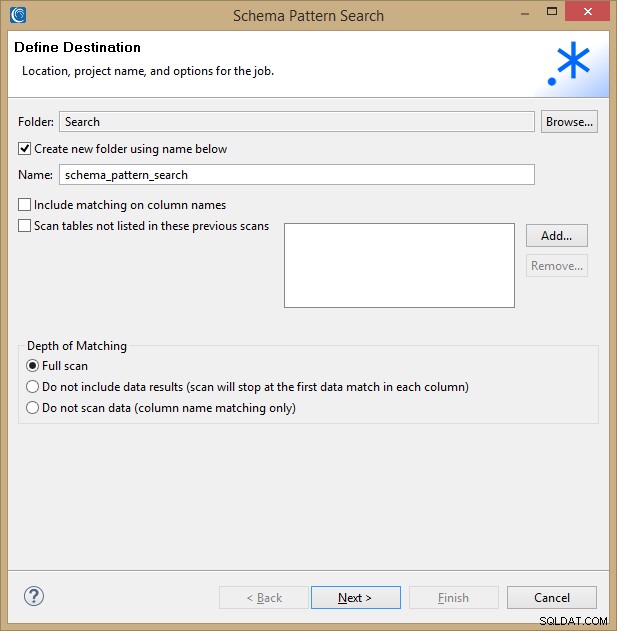
Trên trang tiếp theo, hãy chọn lược đồ hoặc các lược đồ để tìm kiếm.
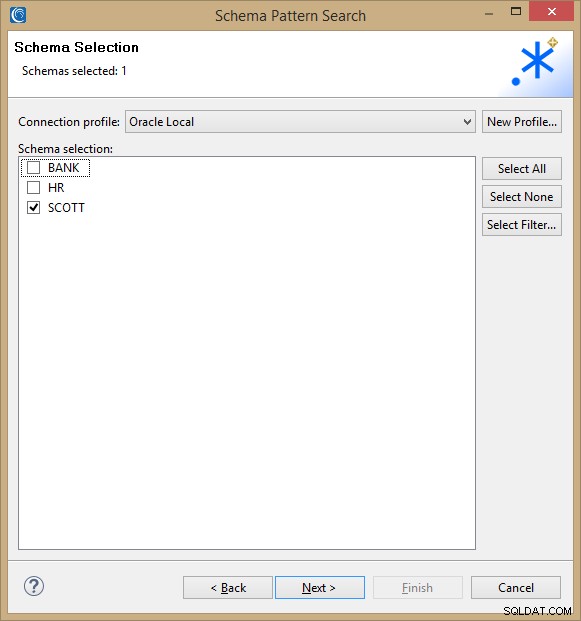
Chọn kiểu dữ liệu của các cột chứa dữ liệu được đề cập. Nếu dữ liệu đáng ngờ chỉ nằm trong các trường kiểu văn bản, việc chỉ chọn những loại cột đó sẽ giảm lượng dữ liệu mà công cụ tìm kiếm cơ bản phải xử lý.
Nhập mẫu bằng cách duyệt các mẫu hiện có hoặc tạo một mẫu mới. Nhiều mẫu có thể được thêm vào. Các toán tử VÀ và HOẶC có sẵn để tinh chỉnh các mẫu sẽ sử dụng.
Nhấp vào Hoàn tất sẽ bắt đầu quá trình tìm kiếm / báo cáo. Tùy thuộc vào lượng dữ liệu đang được quét, trình hướng dẫn có thể chạy trong một khoảng thời gian đáng kể. Vì quá trình này có thể chạy trong một thời gian dài, một tệp có tên là tableSearchResults được tạo và ghi lại mọi bảng đã được xử lý đầy đủ. Trong trường hợp không thành công trong quá trình tìm kiếm, tệp này sẽ hiển thị bảng cuối cùng đã được tìm kiếm thành công.
Khi tìm kiếm đến cuối một cột, nếu tìm thấy bất kỳ kết quả phù hợp nào, thì một tệp có tên là columnSearchResult s được nối với tên của cột. Đồng thời, tệp schema_pattern_search (hoặc tệp có tên tùy chỉnh trên trang thiết lập) được nối với kết quả tìm kiếm và chứa cả tên cột và dữ liệu được khớp.
Dữ liệu được ghi lại trong một tệp phân cách bằng tab và có thể được sử dụng bởi các quy trình khác khi cần.
columnSearchResults.csr có thể được sử dụng bởi trình hướng dẫn Tìm kiếm Mẫu Lược đồ đến Hiệp hội Lớp Dữ liệu trong WB để lấy kết quả cột và gán các lớp dữ liệu cho chúng. Điều này có thể tăng tốc quá trình bảo vệ dữ liệu trong các công việc IRI khác. 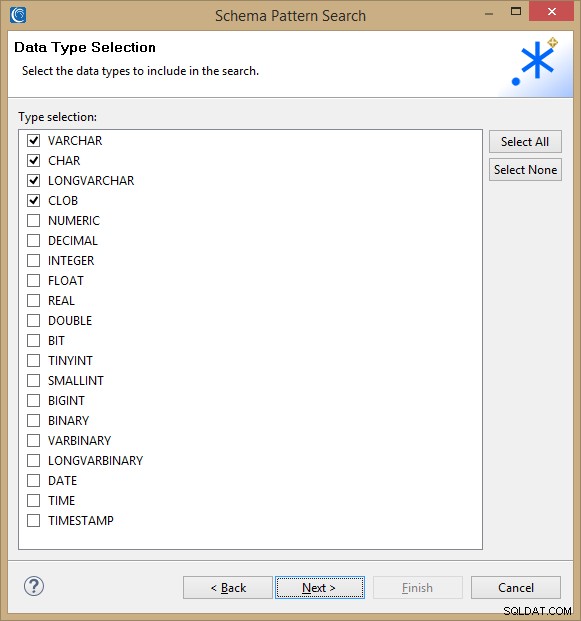
Nhập bất kỳ mẫu nào để loại trừ các mục. Các mẫu phải tuân theo định dạng sau: hoặc
.